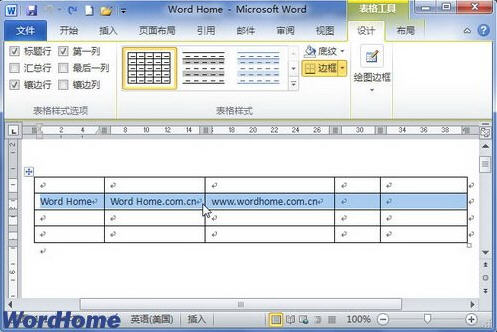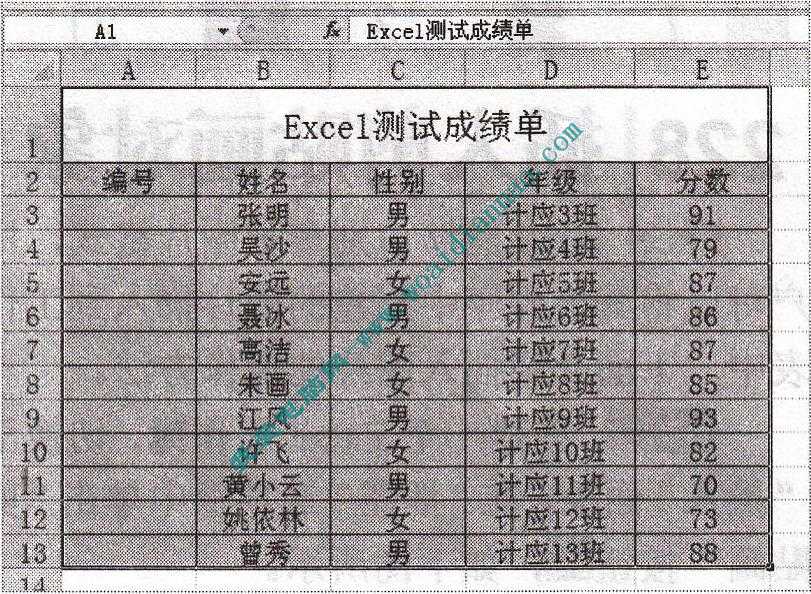萬盛學電腦網 >> WORD教程 >> WORD使用技巧 >> Word 2007中批量圖片一次性插入
Word 2007中批量圖片一次性插入
想要一篇文檔能夠吸引閱讀者,在文檔中插入一定量的圖片是非常有必要的,而插入大量圖片,又會是編輯效率降低。我們知道“自動更正”功能可以實現快速替換,其實圖片也是可以自動更正的。
首先將相關的圖片插入到Word文檔的窗口中,然後按下“Ctrl+C”組合鍵將它們復制到剪貼板中備用。這一步至關重要,否則下面的操作將無法正常完成。

自動更正
接著單擊Office按鈕打開“Word選項”對話框,然後切換到“校對”選項卡,在這裡你會發現一個“自動更正選項”的按鈕,單擊後即可打開如圖所示的對話框,在“替換”後面的文本框中輸入圖片名稱“1”。此時我們會發現原來右下角的“添加”按鈕已經可以正常使用,接下來直接單擊“添加”按鈕,添加圖片就可以了。
需要提醒的是,如果前面的步驟沒有進行的話,那麼即使在“替換”下面的文本框中輸入了相關的字符,也會看到“添加”按鈕仍然呈現不可用的灰色狀態。
按照類似的步驟,你可以繼續添加常用的圖片到其他自動更正的項目,以後插入相關圖片時就方便多了(雖然“替換為”文本框中沒有任何反應,而且確認後“替換為”一列也只是顯示為“*”號,但這只是顯示的問題)。
以後,當我們在Word文檔中輸入1、2……這樣的數字時,按下回車鍵後,相關的圖片就會自動出現在Word文檔中,大大提高了工作效率。
Word2007中“自動更正”功能是我們常用在文檔某些文本快速替換,而批量的圖片插入也是可以用該功能實現,只要在“替換”中輸入圖片的名稱,然後添加圖片,就可以迅速的插入圖片,而且還是批量的。
WORD使用技巧排行
办公软件推薦
相關文章
copyright © 萬盛學電腦網 all rights reserved